¿Cómo invertir el video en Instagram? [Guía completa]
De las varias tendencias nuevas que generan titulares, el video inverso es el que ha recibido más atención. Antes de esto, Instagram proporcionó una función que le permitía grabar un video y luego invertirlo para demostrar el impacto.
Sin embargo, dado que Instagram eliminó la capacidad de revertir videos de Historias, Reels y Publicaciones, muchos usuarios han preguntado cómo revertir videos en Instagram. Si bien no existe una solución directa para este tema, tenemos una técnica para integrar el Instagram de vídeo inverso para nuestros lectores. Sin más preámbulos, ¡comencemos!
Parte 1: ¿Cómo grabar video en reversa en Instagram?
Cuando reproduzca un video hacia atrás, generará algunos efectos únicos con su video. Los ejemplos incluyen hacer que las personas caminen hacia atrás, hacer que salten hacia adelante en lugar de hacerlo hacia adelante y bailar al revés.
Mientras que muchos también dirían que puedes desafiar los principios de la ciencia, ya sea soltando un micrófono y viéndolo volar hacia tu palma o filmando una fuente en acción y mostrando una repetición del agua subiendo hasta la parte superior de tu pantalla.
Incluso puedes hacer que las mascotas corran hacia atrás y llueva hacia arriba en lugar de hacia abajo. Muchas de las principales aplicaciones de edición de video para consumidores (como Snapchat) han comenzado a seguir la tendencia, ¡y todas lo hacen sin esfuerzo!
Así es como puedes grabar videos en reversa en Instagram:
Paso 1: Si desea crear un video que se reproduzca en modo inverso, comience abriendo el Historias de Instagram cámara.
Paso 2: Deslice el dedo por las opciones disponibles en la parte inferior de la pantalla, como Manos libres, Boomerang, En vivo, etc., hasta llegar a la Rebobinar grabación modo, que se ve así como se muestra en la imagen a continuación.
Paso 3: Haga clic en el Botón de grabación en la parte inferior de la pantalla para crear videos.
Y ahí lo tienes: ¡acabas de grabar un video en modo inverso en Instagram!
Parte 2: ¿Cómo revertir videos en carretes e historias de Instagram en dispositivos móviles?
Para revertir un video grabado y subirlo a Instagram más tarde, también puede probar algún software de edición de video móvil en Android y iPhone. CapCut es uno de los mejores programas de video inverso que más le sugerimos que use de todos los disponibles en el mercado.
Además de ser completamente gratis y sin marca de agua, las instrucciones sobre cómo invertir en CapCut también son fáciles de seguir. Con un solo clic, puede crear instantáneamente un video inverso en su dispositivo Android o iOS sin la necesidad de configurar primero ninguna configuración.
Estos son los pasos con los que debe estar familiarizado y practicar si es necesario:
Paso 1: Abra la Corte de tapa aplicación en su teléfono inteligente y haga clic en el Crear un nuevo proyecto opción, para empezar.
Paso 2: Ahora, seleccione el video de su elección desde el teléfono Galería Y pulse el botón Agregar para importarlo a la aplicación CapCut.
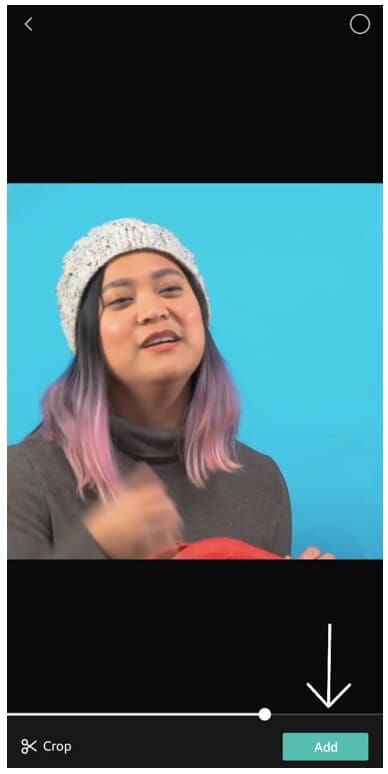
Nota: si desea descargar sus videos anteriores de Story o Reels, puede probar algunos descargadores de videos para instagram para obtener sus videos.
Paso 3: Después de importar el archivo, toque el Efectos como se muestra en la parte inferior de la pantalla. Desde la variedad de opciones disponibles en el menú Efectos, deslícese hacia el lado derecho hasta llegar a la Marcha atrás opción, como se muestra en la siguiente imagen. Ahora, haz clic en él.
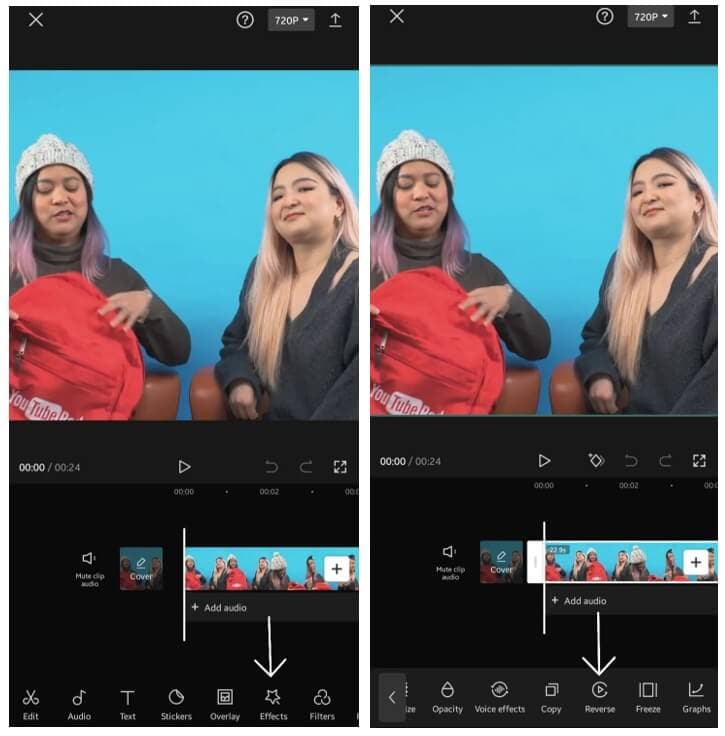
Paso 4: En el momento en que haga clic en la opción Invertir, el video comenzará a invertirse automáticamente. Puede tomar un tiempo revertir el video si el tamaño del vídeo Es demasiado largo. En nuestro caso, este video de FilmoraTool duró solo 24 segundos y no tardó más de 40 segundos en revertirse.
Paso 5: Una vez que el video está invertido, puede comenzar Exportación el archivo haciendo clic en el como una flecha opción en la esquina superior derecha de la pantalla. Y ahora, puedes Compartir/Subir el video invertido a Instagram.
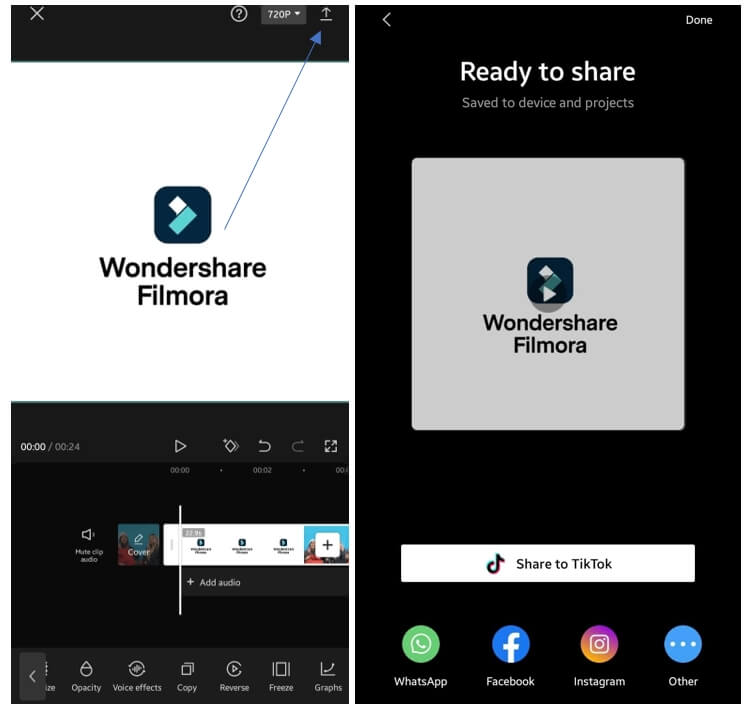
Parte 3: ¿Cómo revertir videos y audio de Instagram en el escritorio?
En varios casos, los cineastas han utilizado con gran ventaja el efecto de inversión del vídeo.
Editor de video Filmora Tool es una excelente herramienta para crear el efecto deseado. Es compatible con prácticamente todos los formatos de vídeo, incluidos AVI, DVD, MPEG compatible, MP4, MOV y MKV.
Si tiene algunas filmaciones en el escritorio, puede probar algunos editores de video de escritorio para hacer un video inverso para Ins. Aquí, recomendamos el editor de video FilmoraTool, que es uno de los mejores editores de videos de Instagram en ordenadores Windows y Mac, y te ofrece un completo set de herramientas de edición que van desde las más básicas hasta las más avanzadas disponibles en el mercado.
Echa un vistazo al artículo para averiguarlo. como editar videos de instagram con el editor de video FilmoraTool en detalle. Y las siguientes ilustraciones de cómo puedes usar el editor de video FilmoraTool para producir un efecto de video inverso:
Paso 1: Abra la FilmoraHerramienta editor de video y elige Nuevo proyecto desde el menú principal. Después, Importa tus archivos de video a la línea de tiempo. Es posible que deba cambiar la relación de aspecto del proyecto a 1:1 o 9:16 según sus necesidades.
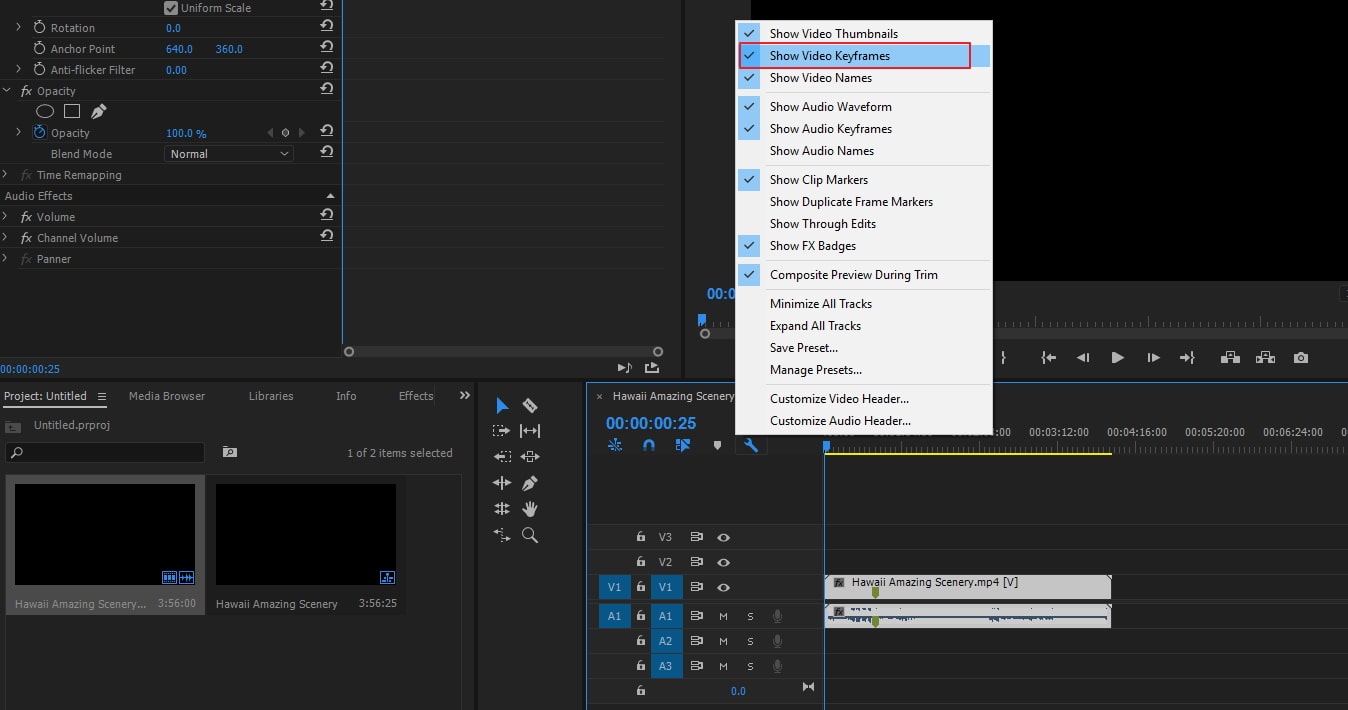
Paso 2: Aquí solo quiero agregar el efecto inverso en una segmentación específica, así que dividí el videoclip. Si no sabes cómo dividir el video, puedes verificar: Cómo usar el divisor de video FilmoraTool para dividir el video en partes pequeñas.
Haga clic con el botón derecho en el clip dividido en la línea de tiempo, coloque el cursor sobre el velocidad opción del menú contextual y, a continuación, haga clic en el Marcha atrás opción. El video y el audio se invertirán automáticamente con la velocidad normal en la línea de tiempo, y puede reproducirlo en la ventana de vista previa para verificar.
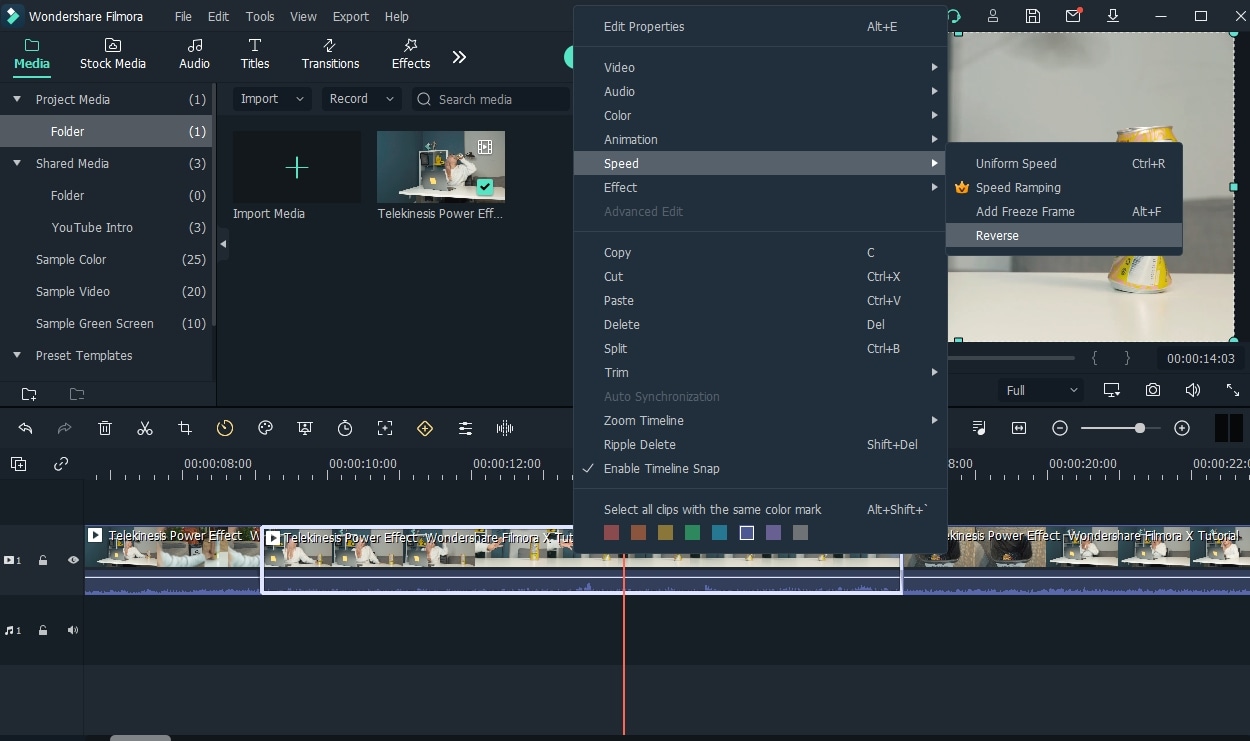
Haga clic en el menú desplegable de Velocidad normal en la línea de tiempo para ralentizar o acelerar la reproducción.
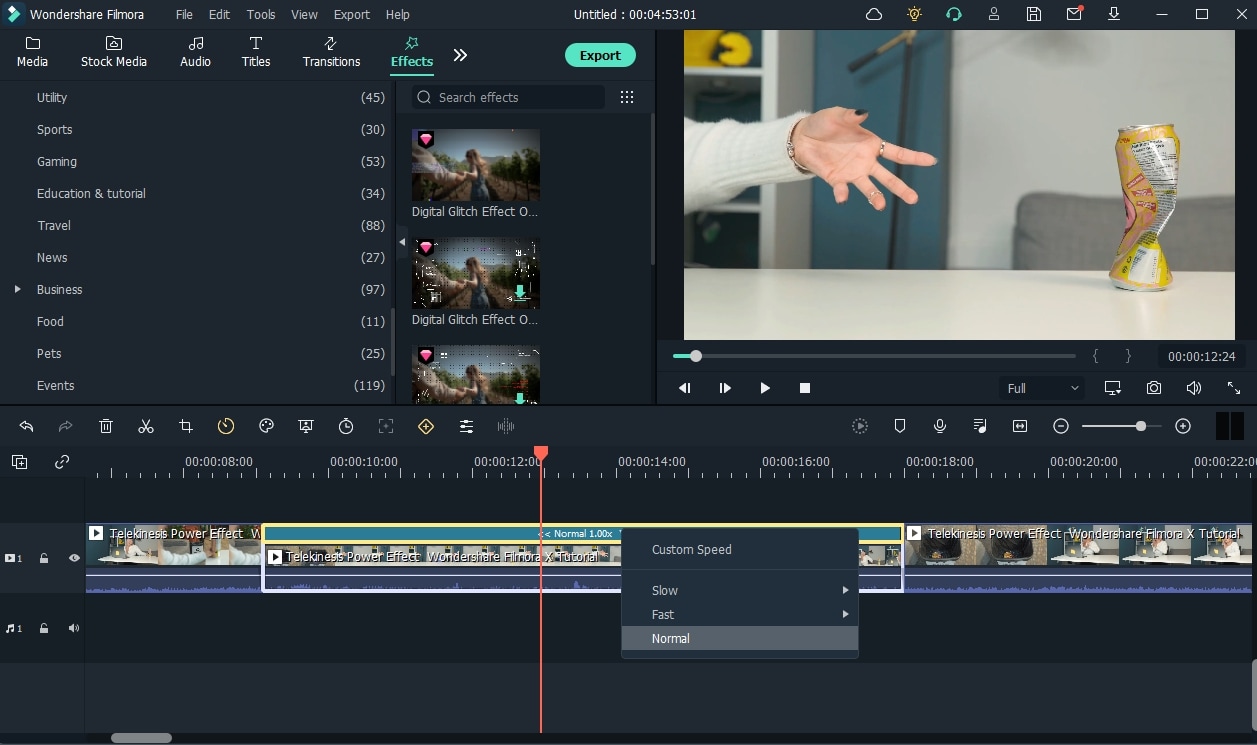
En caso de que no desee el sonido distorsionado después de invertir, puede silenciar el audio o separar el audio del video fácilmente. Retroceder
Nota: el editor de video FilmoraTool te permite aplicar filtros y acentos a tu película si quieres que sea más atractiva. Puede elegir un filtro de la Efectos menú en la parte superior.
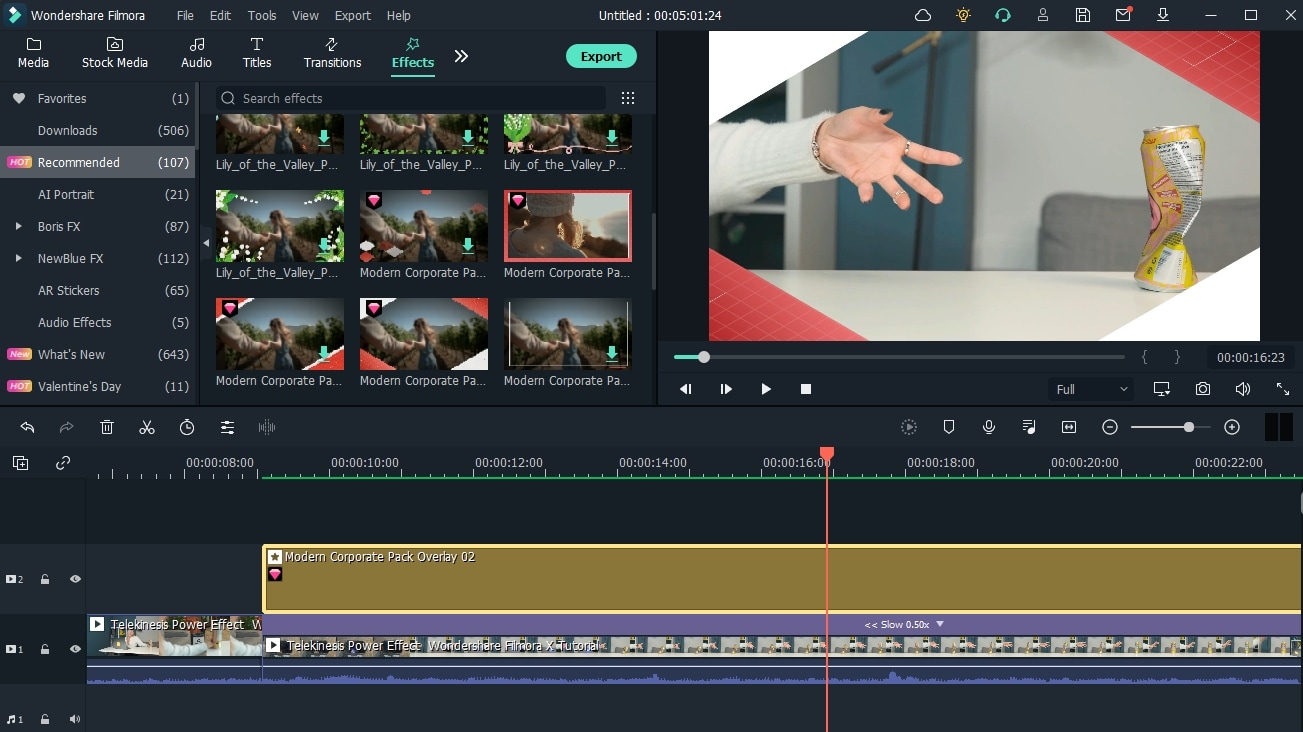
Paso 3: Después de pulir el video con efectos, filtros o elementos adicionales, puede hacer clic en el Exportar Botón para guardar el video. Puede elegir un formato de video para guardarlo localmente o subirlo directamente a YouTube.
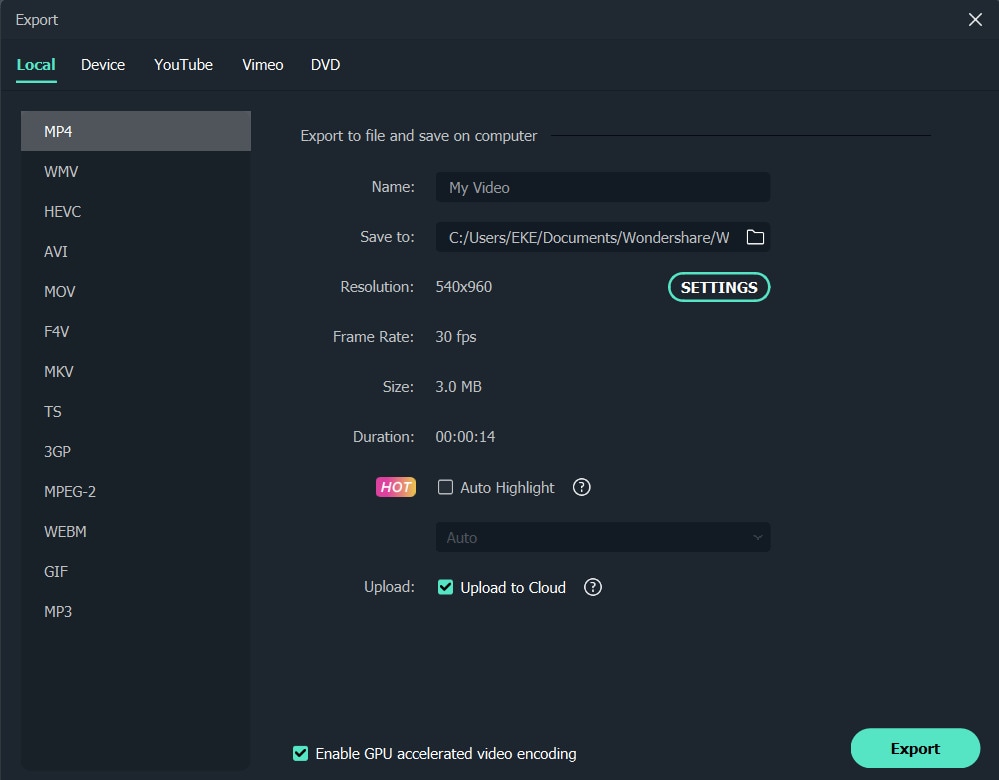
Parte 4: ¿Cómo revertir videos y audios de Instagram en línea?
Si no desea instalar ningún software, puede probar algunos cambiadores de velocidad de video en línea or inversores de video en línea. Aquí, recomendamos Online UniConverter para revertir el video en línea al instante.
Con su interfaz de usuario intuitiva, puede acceder rápida y fácilmente a las tareas que deben completarse simplemente haciendo clic en el botón que se ha asignado a cada trabajo en particular. Tiene funciones adicionales como recortar partes de una película y, quizás lo más importante, invertir un video. Cuenta con una de las técnicas más sencillas para hacer esto. ¡Con un simple procedimiento de tres pasos, estará listo para revertir el video en línea!
Paso 1: Visitar https://www.media.io/reverse-video.html y luego cargue los archivos de video que desea revertir pegando los enlaces o arrastrándolos y soltándolos directamente en la ventana.
Paso 2: Elija la cantidad de veces que desea retroceder. Alternativamente, puede cortar la porción requerida. Y luego haga clic en el Marcha atrás botón para empezar a dar marcha atrás.
Paso 3: Vea sus videos rebobinados y descárguelos a su computadora haciendo clic en el botón Descargar. También puede hacer clic en el menú desplegable para guardar el video en Google Drive or Dropbox.
Conclusión
Según Instagram, el propósito de revertir el video de Instagram y compartirlo en su perfil de Instagram es brindar diversidad a sus publicaciones y al mismo tiempo impresionar a sus espectadores o seguidores. Si bien la actividad de invertir un video es sencilla, puede obtener una apariencia única al filmar la película primero usando su creatividad antes de invertirla.
Hemos proporcionado algunas soluciones para invertir videos y audio para videos de Instagram en el contenido anterior, esperamos que sea útil. Puede grabar un video en modo de rebobinado para invertir el video en Ins, probar algunas aplicaciones de edición móvil o editores de video de escritorio, o usar inversores de video en línea。
De todas las formas enumeradas anteriormente, encontrará que utilizar FilmoraTool es la más sencilla e intuitiva. Además, al usar las ricas herramientas de edición de FilmoraTool, puedes producir películas aún mejores que las que hubieras hecho de otra manera.
últimos artículos